¿Cómo acceder al archivo .pst desde varias computadoras sin Outlook?
Microsoft Outlook es un cliente de correo electrónico eminentemente utilizado en todo el universo. Los usuarios prefieren esto debido a sus funcionalidades enriquecidas. Almacena una gran cantidad de datos de usuario como correos electrónicos, diarios, tareas, etc. Principalmente, Outlook 2019, 2016 y 2013 almacenan sus datos completos en formato de archivo PST. Pero a menudo se requiere que los usuarios Acceda al archivo .pst desde varias computadoras.
Tabla de contenidos
En estas circunstancias, los usuarios comienzan a buscar una solución eficiente para resolver sus problemas. Por lo tanto, tomamos este problema en consideración y creamos este artículo completo para informarle sobre la solución inteligente para acceder al archivo .pst desde varias computadoras. Por lo tanto, para saber más sobre esto, simplemente vaya a fondo al blog completo. Echa un vistazo rápido:
¿Cómo acceder manualmente al archivo .pst desde varias computadoras?
A continuación, vamos a revelar la forma manual de resolver un problema correctamente. Para realizar el método, los usuarios pueden utilizar archivos OST, que son ediciones fuera de línea del archivo PST. De lo contrario, los usuarios pueden copiar un archivo PST y utilizar las copias en varias computadoras.
Entonces, si desea ejecutar este enfoque, debe repetirlo para mantener sincronizadas las copias PST. Para hacerlo, hemos mencionado los pasos a continuación. Tienes que seguir todas las instrucciones adecuadamente, para implementar el proceso. Empecemos:
Solución n.º 1: Versiones sin conexión sincronizadas de archivos PST
- Inicialmente, elija Herramientas y Cuentas de correo electrónico. Luego, debe seleccionar Ver o cambiar las cuentas de correo existentes. Haga clic en la opción Siguiente
- Ahora, presione la utilidad Microsoft Exchange Server y haga clic en Cambiar
- Luego, elija Más configuraciones y la pestaña Avanzado. Ahora, debe elegir la opción Configuración de archivo de carpeta sin conexión
- Aquí, ingrese la ruta donde necesita su archivo sin conexión en el campo Archivo y presione Aceptar. Esto configurará automáticamente su archivo sin conexión
- Por último, elige la opción Herramientas y luego Enviar/Recibir. Después de eso, seleccione Enviar/Recibir todo para sincronizar su archivo OST con el servidor de manera adecuada.
Solución alternativa #2: sincronizar y copiar los archivos PST
- En primer lugar, presione Archivo y luego Nuevo >> opción Archivo de datos de Outlook
- Luego, haga clic en el archivo de carpetas personales de Office Outlook ‘PST’ y presione Aceptar
- Ahora, agregue un nombre para el archivo preciso en el campo Crear o abrir archivo de datos de Outlook. Luego, haga clic en Abrir
- Aquí, debe ingresar un nombre que se verá en el campo Nombre para mostrar y presionar Aceptar
- Posteriormente, debe copiar el nuevo archivo PST a un destino de red o disco
- Haga clic en Archivo y luego en la opción Importar y exportar para continuar
- Elija Importar desde otro programa o opción de archivo y presione Siguiente
- Elija PST como opción y haga clic en Siguiente
- Alternativamente, busque el archivo ‘PST’ de la tabla de almacenamiento personal que almacenó en los pasos 5 y presione el botón Siguiente
- En última instancia, haga clic en Finalizar y se copiarán todos sus archivos PST. Ahora, puede repetir según sea necesario para sincronizar los datos entre varias computadoras.
Acceda al archivo .pst desde varias computadoras sin Outlook libremente
Principalmente, la solución manual mencionada anteriormente tiene algunas limitaciones. Por lo tanto, en esta circunstancia, es mejor optar por una técnica alternativa que se denomina FreeViewer PST Viewer Tool. Esta utilidad viene con características mejoradas que la hacen única y eficiente en comparación con otras.
Tiene la capacidad de resolver este problema común, por ejemplo, cómo acceder a un archivo PST sin Outlook desde varias computadoras sin ningún obstáculo. Sin embargo, con la ayuda de esta utilidad gratuita de visor de PST, puede ver y leer fácilmente los correos electrónicos de Outlook PST con sus archivos asociados con precisión.
Entonces, si necesita acceder a los archivos PST de Outlook desde múltiples sistemas, puede instalar esta aplicación en su escritorio de Windows. Puede descargarlo en cualquier sistema porque no se integra con ningún problema de compatibilidad. Es ampliamente compatible con todas las ediciones enriquecidas e inferiores del sistema operativo Windows. A pesar de esto, también consta de algunas características más sorprendentes que revelaremos en el próximo segmento. Echemos un vistazo:
- Ofrece una revisión completa de los correos electrónicos PST junto con los archivos adjuntos
- Facilita la visualización y lectura de correos electrónicos PST de Outlook de manera efectiva
- La herramienta permite el análisis forense hexadecimal o PST en el archivo necesario
- Abra y vea fácilmente MS Outlook PST corrupto o dañado
- Puede explorar archivos PST usando múltiples opciones de vista previa
Pasos para acceder al archivo PST sin Outlook
Ahora, revelaremos los pasos para acceder al archivo .pst desde varias computadoras. Solo tienes que seguir los sencillos pasos para ejecutar el proceso adecuadamente.
1: Inicialmente, inicie y ejecute la utilidad competente en su sistema
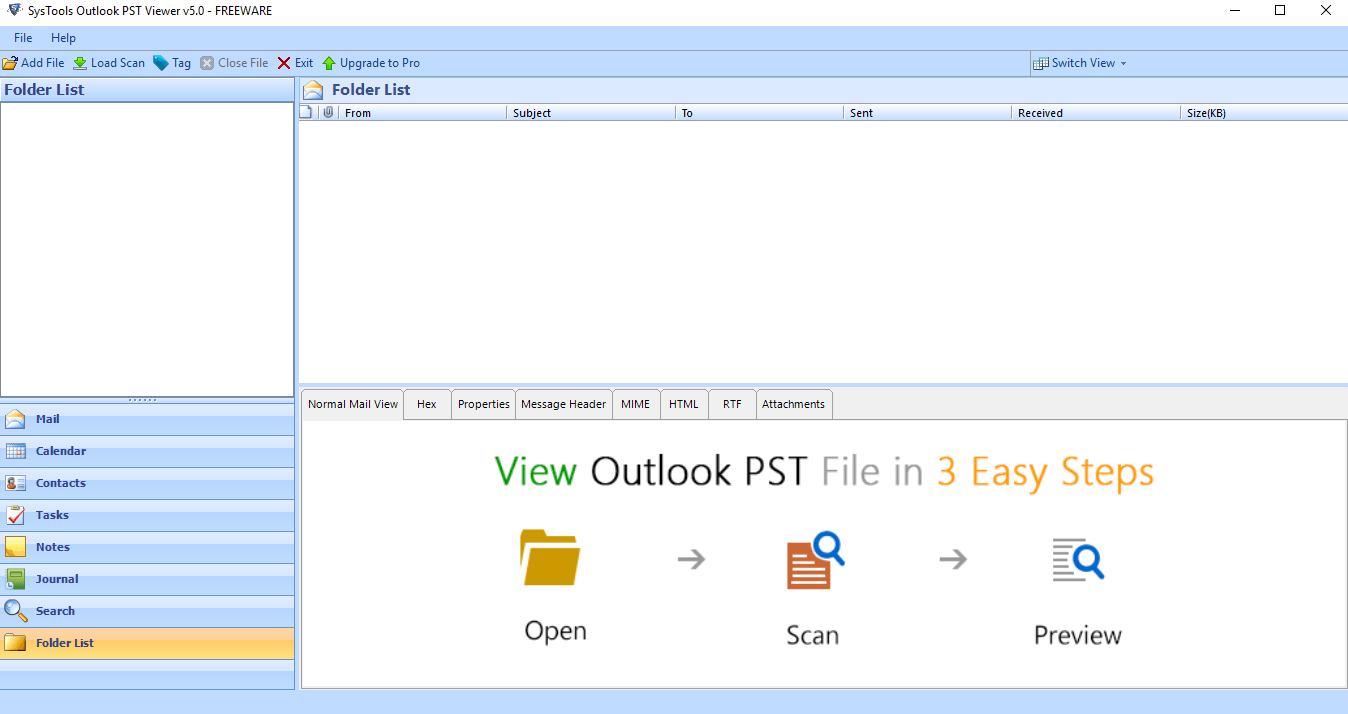
2: Ahora, debe proporcionar la ruta del archivo para abrir el archivo PST preferido
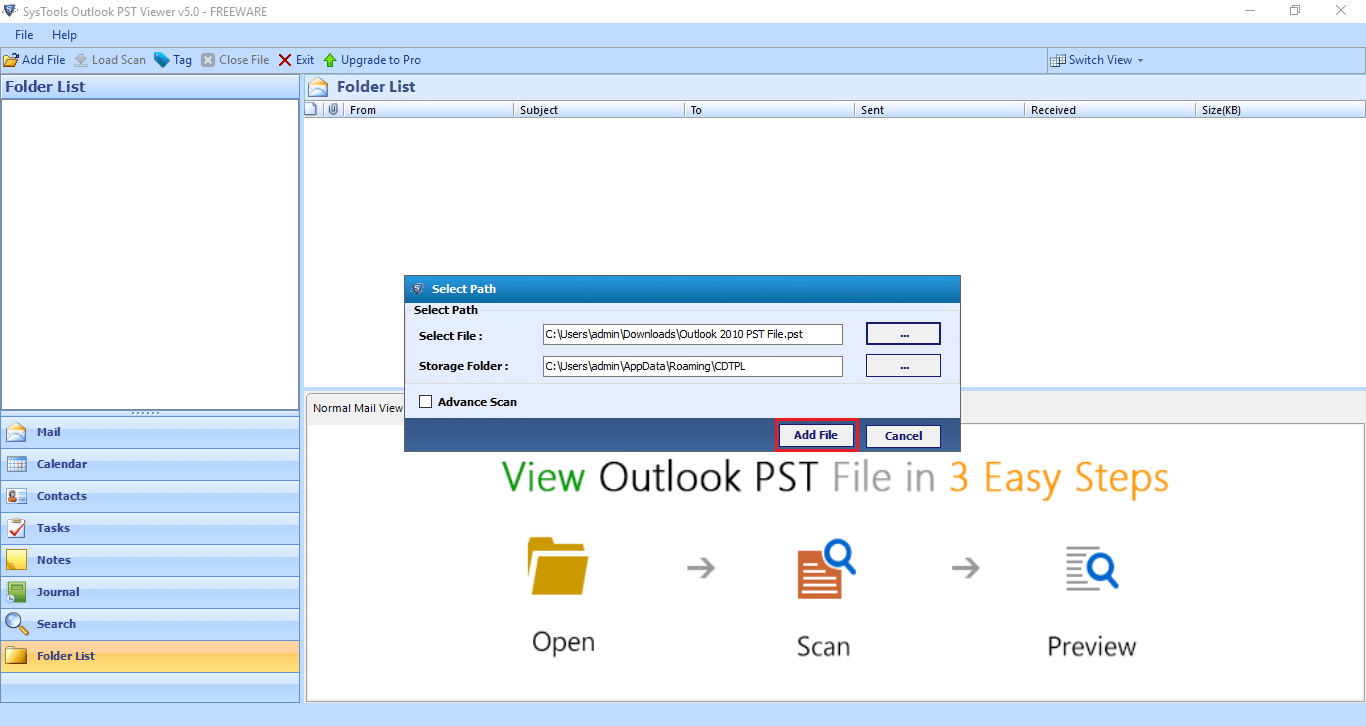
3: Aquí, la utilidad comienza a leer correos electrónicos de archivos PST con archivos adjuntos
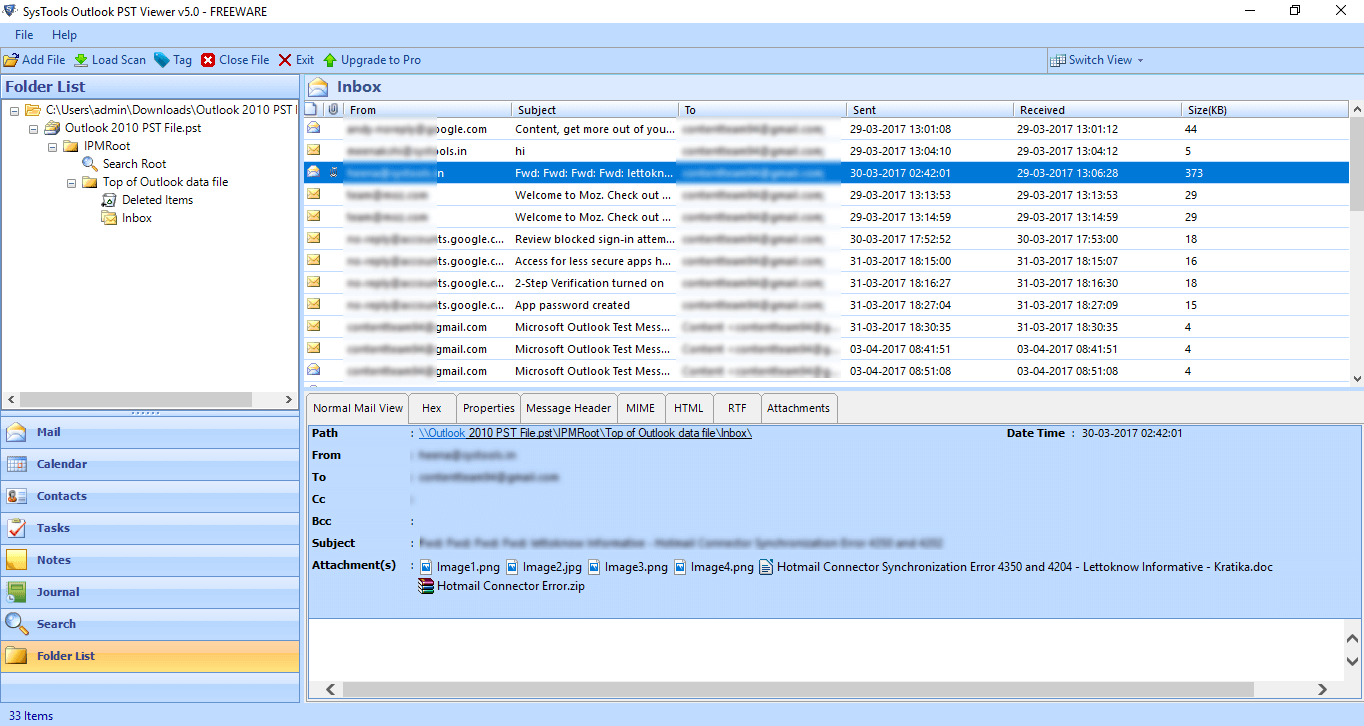
4: Finalmente, puede ver y leer el archivo PST de Outlook con éxito.
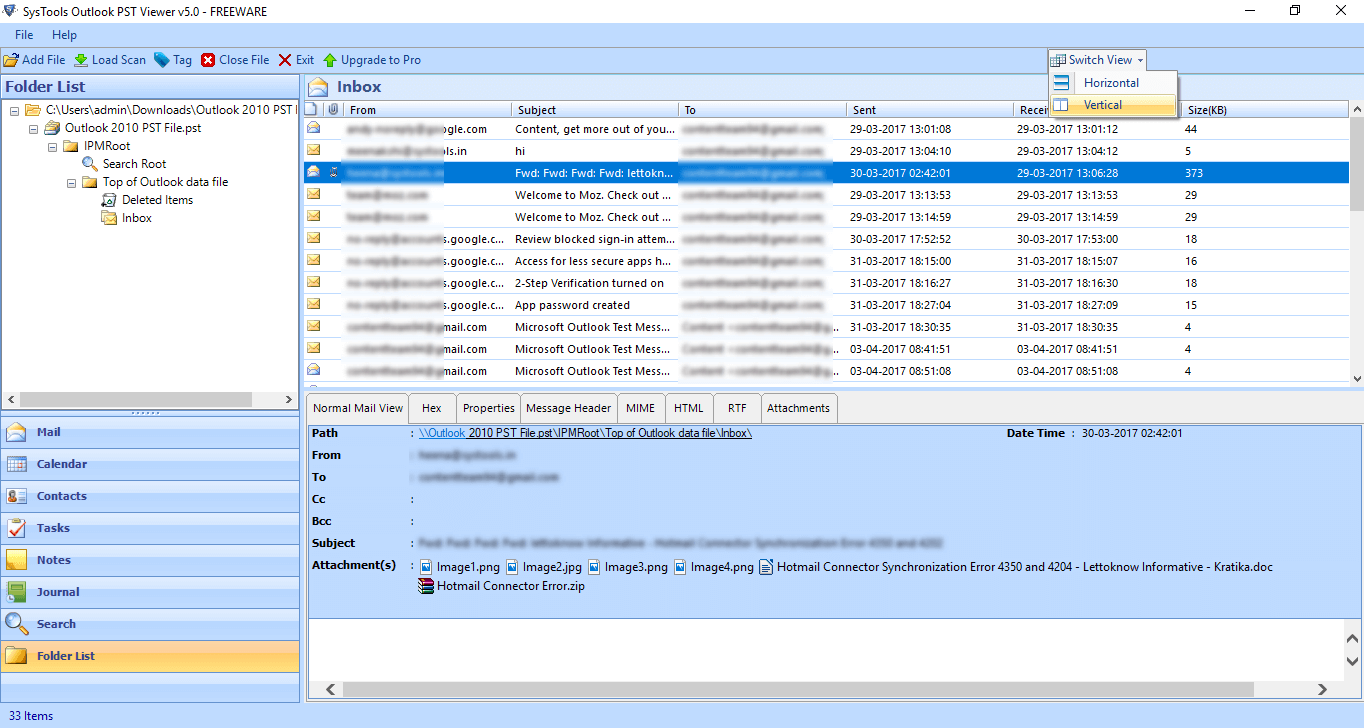
Veredicto observacional
En este artículo, enfatizamos la técnica confiable para resolver el problema, por ejemplo, cómo acceder al archivo .pst desde varias computadoras sin Outlook. Pero la técnica manual tiene algunas limitaciones. Por lo tanto, se recomienda encarecidamente optar por un enfoque automatizado. En conclusión, la elección es suya. Pero tome la decisión sabiamente porque una decisión equivocada puede empeorar todo el escenario.

